V3.2.0には下記の修正・変更が含まれています。
- Chromiumブラウザの更新(54.0.2840.98)
- httpsを利用している一部のウェブサイト(Amazon.co.jpなど)でページが正常に表示されない問題の修正
V3.2.0へのアップグレード手順
1. 現在のバージョンを確認
現在お使いのアプリケーションのバージョンをご確認ください。
バージョンはアプリケーション起動後に表示されるログイン画面のタイトル部分に表示されます。
2. V3.2.0のダウンロード
下記のボタンをクリックして、BlueSurfaceのインストーラーをダウンロードしてください。
Mac版BlueSurface V3.2.0のダウンロード(Mac OS X 10.9以降)
3. プログラムの終了
BlueSurfaceが起動中の場合は、メニューバーのBlueSurfaceアイコンよりBlueSurfaceを終了でアプリケーションを終了してください。
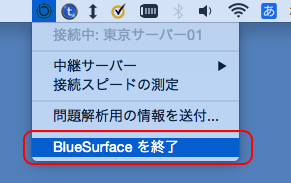
4. V3.2.0の上書きインストール
手順2でダウンロードしたインストーラーをダブルクリックし、インストールを行なってください。
アプリケーション起動後、ログイン画面のタイトル部分に下記のようにv3.2.0と表示されていれば、最新バージョンがインストールされていることになります。
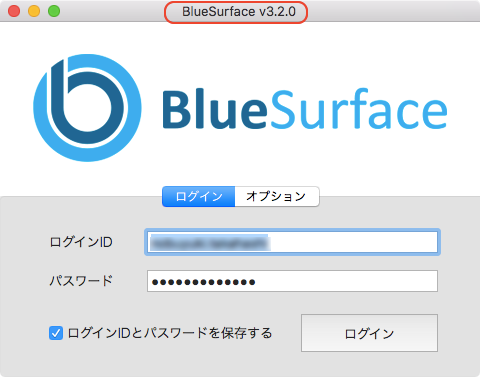
Flash Playerのインストール
BlueSurface V3.2.0に同梱されているChromiumのバージョン(Version54)からはFlash Playerがブラウザに組み込まれていないため、別途インストールする必要があります。動画サイト等で動画がうまく再生されない場合は、以下のリンクより最新版のFlash Playerをインストールしてください。
なお、上記よりFlash Playerをダウンロードしても、ブラウザにてFlash Playerが正常に認識されない場合は、下記の手順でPPAPI版のFlash Playerのインストール状況を確認し、まだインストールされていないようであれば、インストールをお試しください。
※ Flash PlayerにはPPAPI版とNPAPI版の2種類のプラグインがありBlueSurfaceに同梱されているブラウザでは、PPAPI版のプラグインを利用します。通常は最新版のFlash Playerをインストールいただくと、PPAPI版、NPAPI版のいずれのFlash Playerもインストールされます。ただ、環境によってはPPAPI版がインストールされない場合があるようです。上記はPPAPI版を個別にインストールする手順です。
なお、Flash PlayerはBlueSurfaceを再起動後に反映されますので、上記手順のあと、一度BlueSurfaceを完全に終了し、ログインを行ってください。